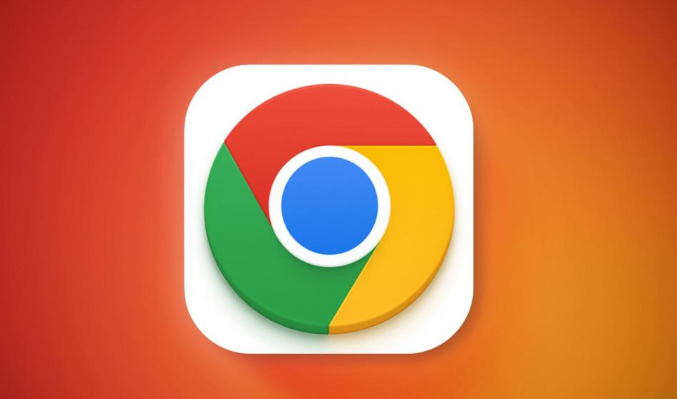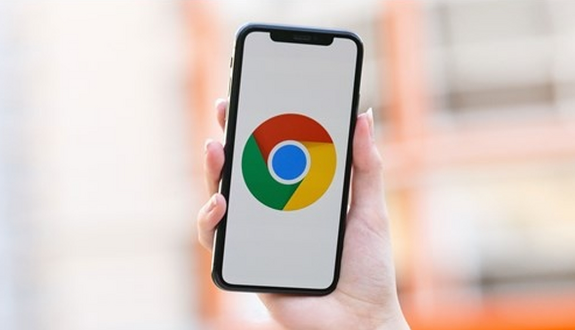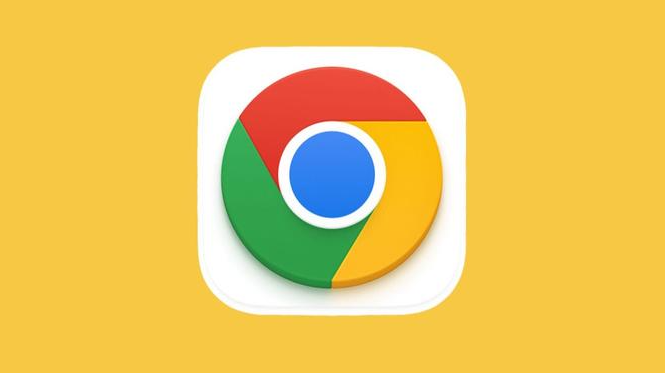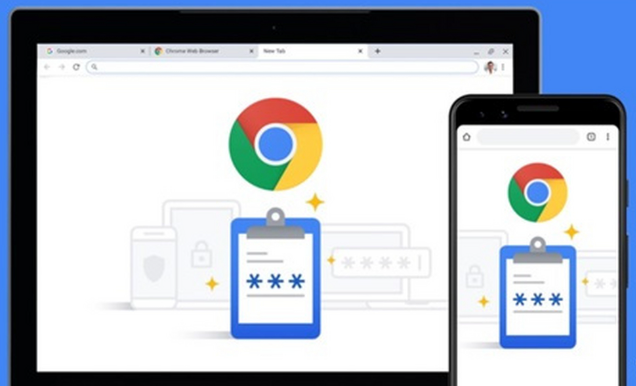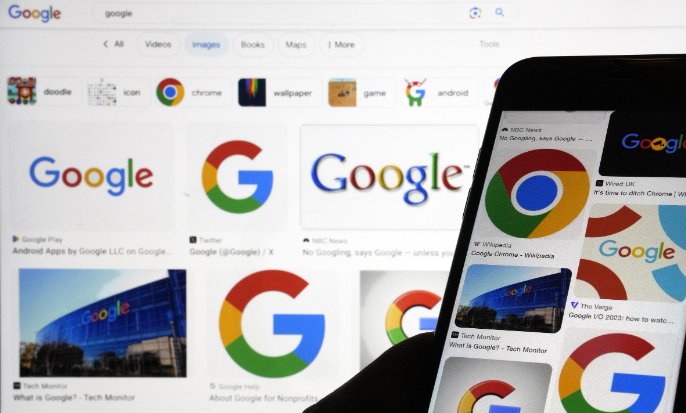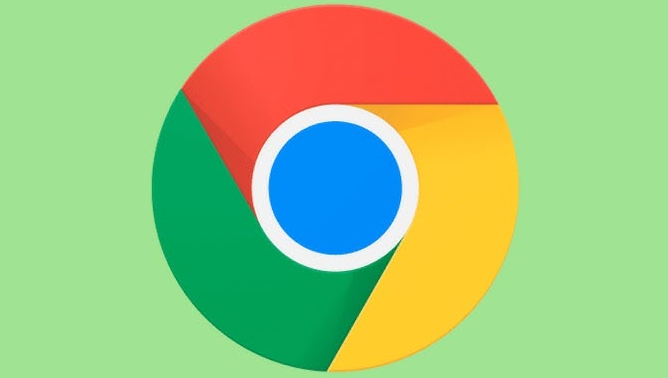详情介绍

浏览器设置优化
1. 启用硬件加速:打开Chrome浏览器,点击右上角的三个竖点图标,选择“设置”。在设置页面中,找到“系统”部分,点击“使用硬件加速模式(如果可用)”选项,将其设置为开启状态。硬件加速可利用计算机的GPU来处理视频和动画等多媒体内容,减轻CPU负担,从而加快加载速度。
2. 调整性能设置:在Chrome的设置页面中,找到“性能”部分。可尝试关闭一些不必要的功能,如“预测性网络动作”,该功能虽有助于预加载页面,但可能会占用一定系统资源,影响多媒体内容的加载速度。
3. 清除缓存:定期清理浏览器缓存,可减少因缓存过多导致的加载缓慢问题。点击浏览器右上角的三个竖点图标,选择“更多工具”,再点击“清除浏览数据”。在弹出的窗口中,选择清除缓存的时间范围,如“过去一小时”或“全部”,然后点击“清除数据”按钮。
网络优化
1. 选择合适的网络环境:确保使用稳定、高速的网络连接,避免在网络信号弱或拥挤的网络环境下加载多媒体内容。如有条件,可优先使用有线网络连接,其稳定性和速度通常优于无线网络。
2. 使用内容分发网络(CDN):对于网站开发者来说,可使用CDN服务来加速多媒体内容的传输。CDN将内容缓存到离用户更近的服务器上,使用户能够从附近的服务器获取多媒体文件,减少数据传输距离和时间,从而提高加载速度。
多媒体文件优化
1. 优化文件格式:对于图片,可选择适当压缩的JPEG或WebP格式,在保证图片质量的前提下减小文件大小。对于视频,常用的MP4格式具有较好的压缩比和兼容性,可根据需要调整视频编码参数,如降低分辨率、帧率或比特率等,以减少文件体积。
2. 合理设置图片尺寸:在网页中,根据图片的显示位置和用途,设置合适的图片尺寸。避免使用过大的图片,可通过图像编辑工具调整图片大小,或在HTML代码中使用CSS样式控制图片的显示尺寸,防止浏览器加载不必要的大尺寸图片。
3. 采用懒加载技术:懒加载是一种延迟加载非关键资源的技术。对于网页中的多媒体内容,如图片、视频等,可设置懒加载,当用户滚动到多媒体内容所在位置时才进行加载。这样可以减少初始页面加载时的数据请求量,提高页面加载速度。
使用扩展程序
1. 安装广告拦截插件:过多的广告不仅会影响页面的美观度,还会增加页面的加载时间。可安装如“AdBlock Plus”等广告拦截插件,阻止广告的加载,从而提高多媒体内容的加载速度。
2. 使用缓存管理插件:例如“Cache Manager”等插件,可帮助用户更好地管理浏览器缓存,设置缓存规则,如指定哪些多媒体文件需要缓存、缓存的时间等,以便在再次访问时能够快速加载缓存的多媒体内容。